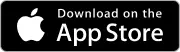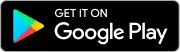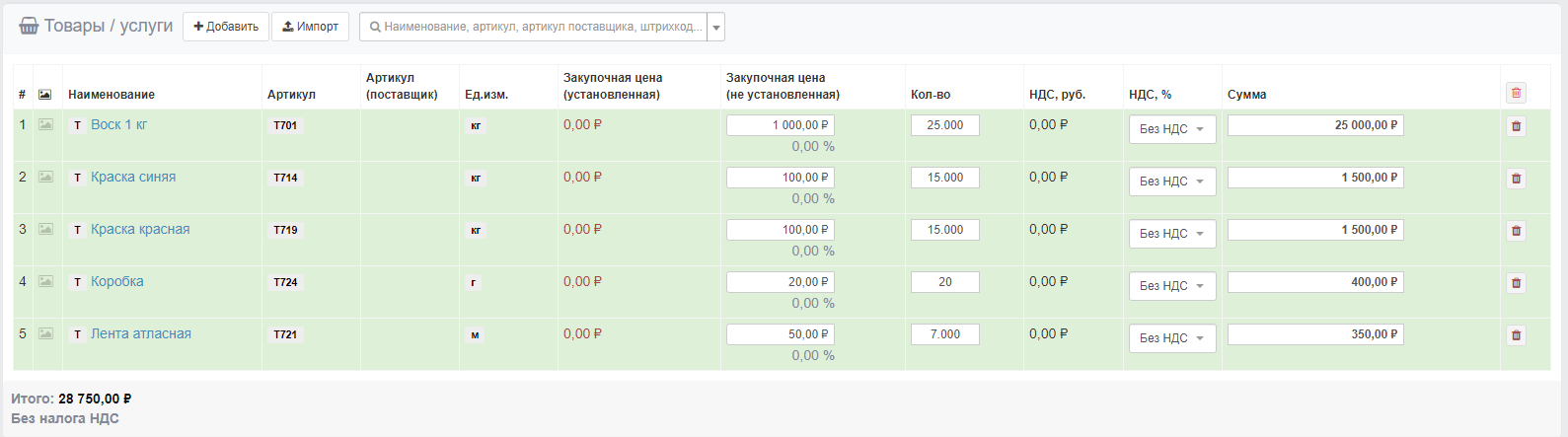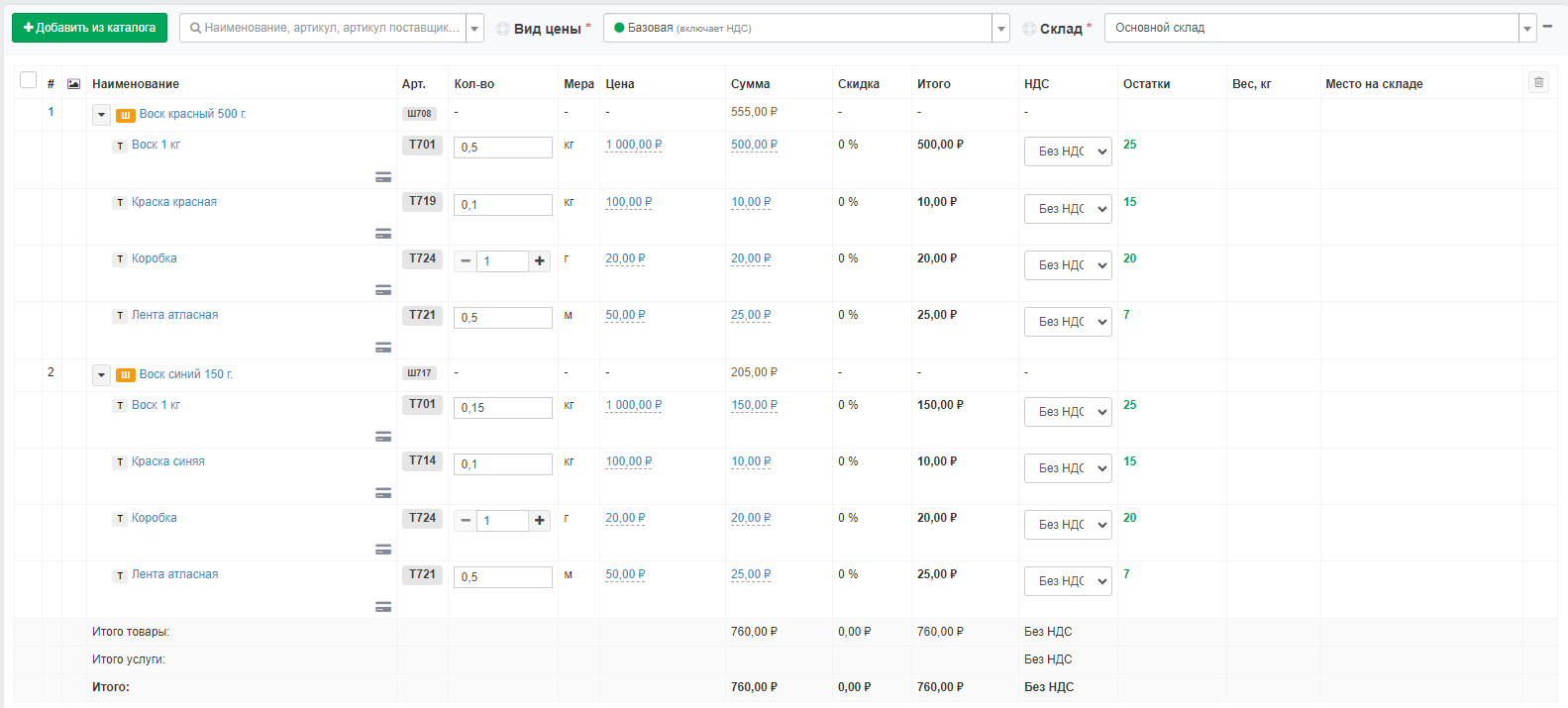Шаблоны-альтернатива производственным заданиям
Существует ситуация, когда Вы закупаете товар и из этого товара фасуете или производите какой-то другой товар. Например, вы закупаете мешок воска для дальнейшей его фасовки. Таким образом, Вы через документ Поступление, приходуете этот мешок воска по килограммам. То есть, у Вас должен быть создан товар в каталоге - "Воск 1 кг." При создании документа Поступление вы указываете то количество, сколько килограмм пришло, например-25 кг.
Далее, представим, что Вы этот воск окрашиваете и фасуете по коробкам 100 г. В таком случае Вам необходимо создать в каталоге товар "Коробка 100г.", если у этой коробки есть лента, то создать товар "Лента". И если Вы добавляете красители в эту коробку, то необходимо создать товар "Краситель" и указать цвет, например - краситель синий.
Таким образом, как альтернатива производственным заданиям, можно с помощью шаблона вести учёт и списывать все товары при фасовке или производстве.
Оглавление
1. Переходим в каталог
2. Создаем товар
3. Переходим в создание шаблона
4. Добавляем шаблон в документ
5. Разворачиваем шаблон
1. В разделе Каталог переходим в создание Товара
Для начала, необходимо перейти в раздел Каталог. Далее, нам необходимо создать товар, по которому будет проводиться Поступление товара и на основе которого будут созданы шаблоны.
Скрин - переход в раздел Каталог
Скрин - переход в создание товара
2. Создаем товар
Создаем необходимый нам товар, который поступает к нам в большом объеме и далее распределяется по различным свойствам. При создании заполняем самые необходимые поля (далее их можно будет дополнить). Аналогично, создаем дополнительный товар из которого будет состоять наш шаблон. Например:
3. Переходим в создание шаблона
После создания товара, можно перейти к созданию шаблонов по этому товару. Возвращаемся в каталог и переходим в создание шаблона. Создаем необходимый шаблон по нашему товару. Например, нам необходимо продавать созданный товар (воск) под разными цветами:
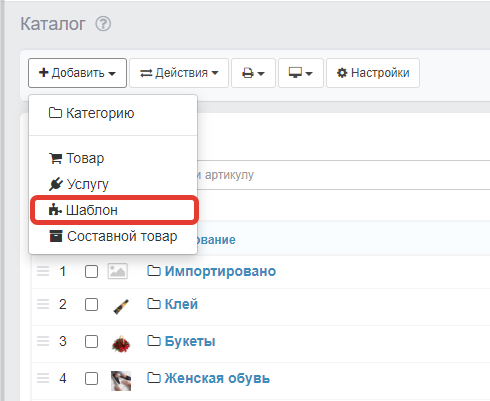 Скрин - переход в создание шаблона
Скрин - переход в создание шаблона
Скрин - создание шаблона-ввод наименования
Скрин - добавление товара и сохранение шаблона
4. Добавляем шаблон в документ
После того как создали шаблон, пробуем добавить его в любой документ, например в Заказ. Для более подробного примера мы добавили ещё несколько различных шаблонов по созданному товару, поэтому в документ Заказ мы добавим 4 шаблона.
Скрин - добавление шаблона в документе Заказ
5. Разворачиваем шаблон
Для редактирования позиции шаблона (стоимость, количество), необходимо развернуть шаблон. Так же после редактирования их можно свернуть. На скрине ниже можно заметить, что мы изменили количество товара в шаблоне (в кг) и соответственно автоматически рассчиталась и изменилась итоговая цена.
Скрин - разворачивание/сворачивание шаблона в документе
Вывод: в МойБизнес2 существует возможность создания шаблонов, что очень удобно для продажи одного товара с разными свойствами. Количество шаблонов не ограничено.
Рекомендуем ознакомиться со следующими видео: